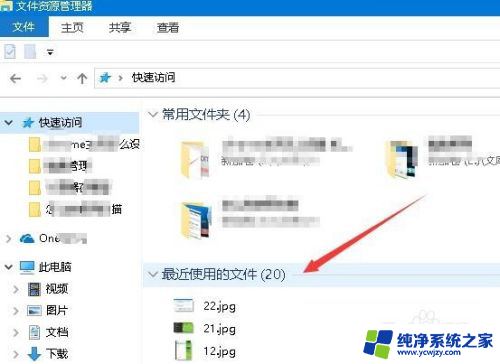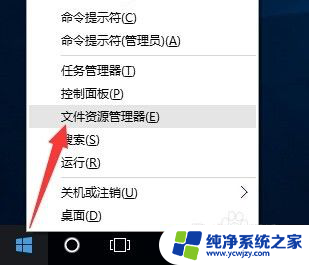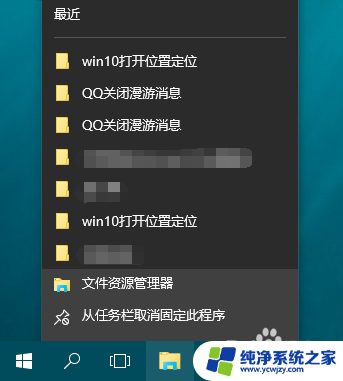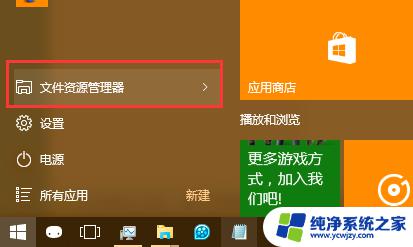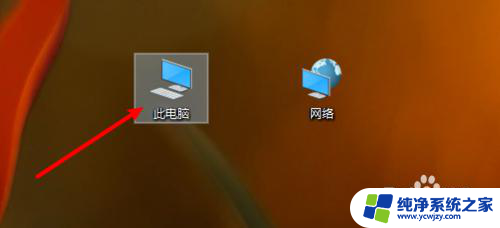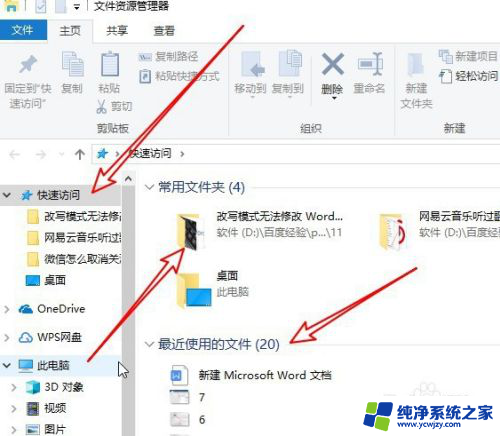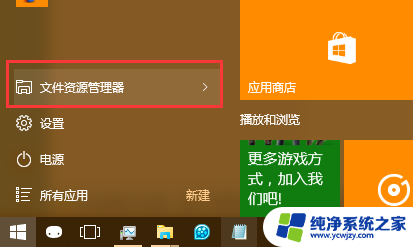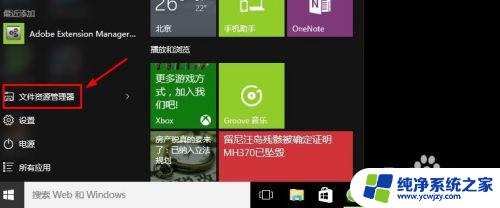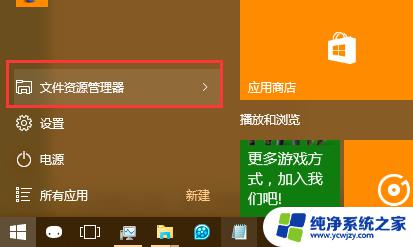win10 最近使用的文件 如何在Win10中清理最近使用文件夹的使用痕迹
win10 最近使用的文件,Win10操作系统给我们提供了很多便利的功能,其中之一就是最近使用的文件夹,当我们打开文件资源管理器时,可以方便地找到我们最近打开或编辑过的文件。随着时间的推移,这个最近使用文件夹可能会变得杂乱无章,让我们感到困扰。在Win10中如何清理最近使用文件夹的使用痕迹呢?让我们一起来了解一下。
操作方法:
1.在打开的Windows10文件资源管理器窗口中,点击快速访问的时候。可以看到一个最近使用的文件,在这里能够显示出最近使用的20个文件。
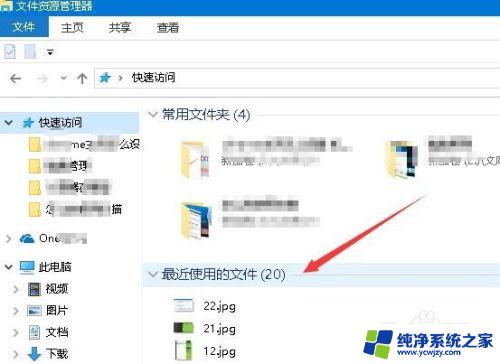
2.要关闭显示的最近使用文件功能,可以点击文件资源管理器窗口的文件菜单
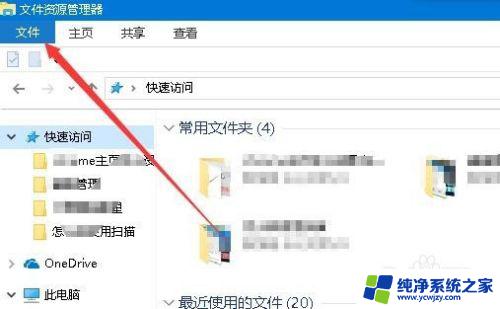
3.在打开的下拉菜单中点击“更改文件夹和搜索选项”菜单项。
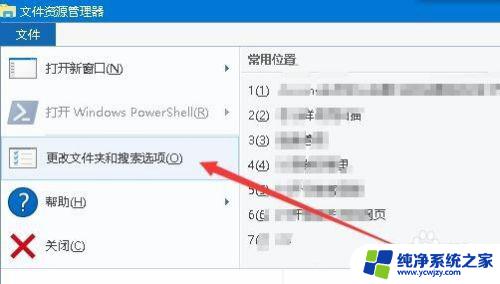
4.在打开的文件夹选项窗口中,点击“清除”按钮。
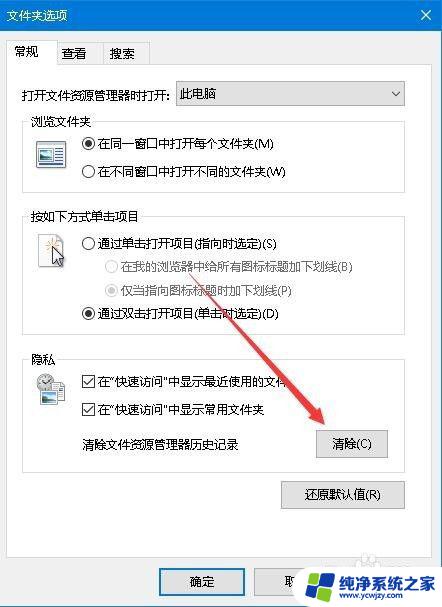
5.这样就可以清除“最近使用的文件”列表,把前面显示的所有的文件清理干净了。不过以后再使用的文件还会显示在该文件夹中。
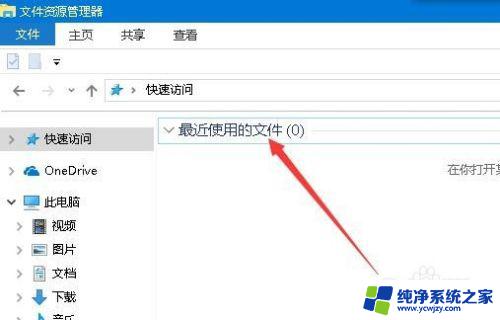
6.如果想彻底的关闭最近使用文件功能,返回到文件夹选项窗口中。去掉“在快速访问中显示最近使用的文件”与“在快速访问中显示常用文件夹”两项前的勾选。
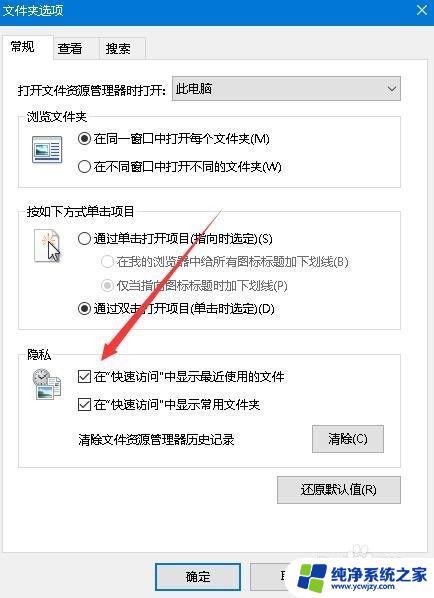
7.以后再次打开快速访问窗口,右侧就不会再显示出最近使用的文件了。
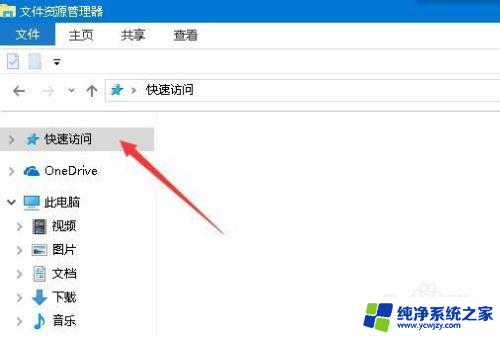
以上就是近期在win10中使用的文件的全部内容,如果您遇到这种情况,可以按照小编的方法尝试解决,希望这能对您有所帮助。